Једноставан и брз водич за рутирање на Андроиду

Након рутовања вашег Андроид телефона, имате потпун приступ систему и можете покренути многе врсте апликација које захтевају рут приступ.
Гугл се окушао у свему. У основи чини да сваки паметни телефон ради јер постоји барем једна битна услуга од Гоогле-а без које је ваш живот готово бесмислен. Мислим, хајде, када сте последњи пут погледали ИоуТубе – пре пет минута?
Пре само неколико недеља, Гоогле је додао неке нове уносе у своју серију експерименталних апликација за дигитално благостање . Раније је то био начин инкогнито на Гоогле мапама , и аутоматско брисање ИоуТубе-ова функција .
А онда је дошао амбијентални режим Гоогле помоћника. Амбијентални режим је први пут представљен у јуну 2019. на Пикел уређајима и другим одабраним телефонима. Касније је постепено укључен у друге Андроид телефоне. Амбијентални режим је функција Гоогле помоћника која је омогућена када се телефон пуни. Означен као „проактивно“ искуство, амбијентални режим на Гоогле помоћнику има за циљ да помогне корисницима да примају обавештења, информације о времену, подсетнике итд. преко закључаних екрана, када се телефон пуни. Предвиђено је да буде закључани екран који приказује значајне информације, док су корисници држали телефон по страни за пуњење.
Хајде да научимо још мало амбијенталног режима на Гоогле Ассистант-у и знања како да га омогућимо на Андроид уређајима:
Шта је амбијентални режим Гоогле помоћника?
За почетак, можете рећи да је амбијентални режим на Гоогле Ассистант-у уграђена функција у Андроид телефонима, која преузима ваше закључане екране када се телефон пуни. Идеја је да се помогне корисницима да виде да ли имају обавештење без много узнемиравања када се телефон не пуни.
Обично држите телефон по страни ако је батерија испражњена. Сада, не желите да га користите, али такође не желите да никаква обавештења прођу поред. У амбијенталном режиму, добијаћете обавештења од свих апликација којима је одобрен приступ за исте без отварања закључаног екрана или трептања чувара екрана. Екран амбијенталног режима ће остати миран и приказиваће иконе апликација чије је обавештење стигло на ваш телефон. Можете проверити да ли постоји важан. Све што треба да урадите је да превучете нагоре да бисте откључали телефон. Друга функција нуди корисницима да директно управљају Гоогле Хоме уређајима директно са закључаног екрана у амбијенталном режиму, што вам омогућава лакши начин да контролишете своје кућне апарате.
На овај начин можете пустити да се ваш телефон пуни без сталног коришћења и да не пропустите релевантан текст или обавештење о задатку на телефону. Осим тога, пошто га покреће Гоогле помоћник , можете да користите Гласовни помоћник за приступ пошти, контактима, упућивање позива итд. директно са закључаног екрана амбијенталног режима.
Научите како цео посао са амбијенталним режимом функционише и како можете да извучете најбоље из њега:
Како омогућити амбијентални режим Гоогле помоћника?
1. корак: Отворите апликацију Гоогле претрага. Унапред је инсталиран у већини Андроид телефона. Ако није, можете га преузети из Плаи продавнице.
Корак 2: Додирните Још, а затим идите на Подешавања [Више>>Подешавања] .
Корак 3: Одатле идите на Гоогле помоћник који ће вас одвести на почетну страницу вашег Гоогле налога.
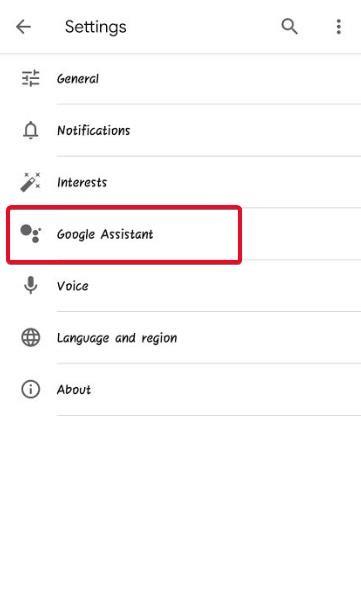
Корак 4: Додирните Помоћник . Померите се надоле да бисте пронашли опцију – Телефон , у одељку Уређаји за помоћнике .
Корак 5: Померите се надоле на следећу страницу и пронађите Амбијентални режим . Укључите прекидач да бисте омогућили амбијентални режим Гоогле помоћника.
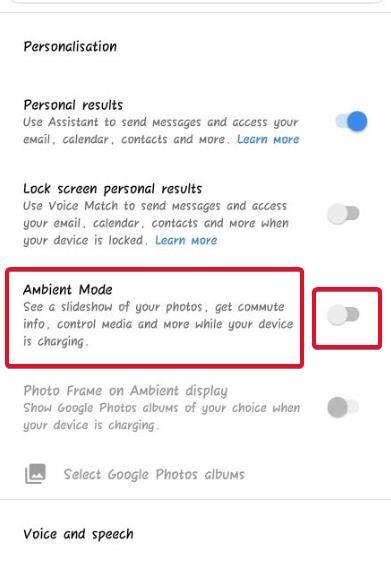
Како да подесите амбијентални режим Гоогле помоћника?
Када омогућите амбијентални режим на Гоогле помоћнику, он ће преузети ваш закључани екран када се телефон пуни. Овако би изгледао ваш примарни амбијентални режим након преузимања закључаног екрана.
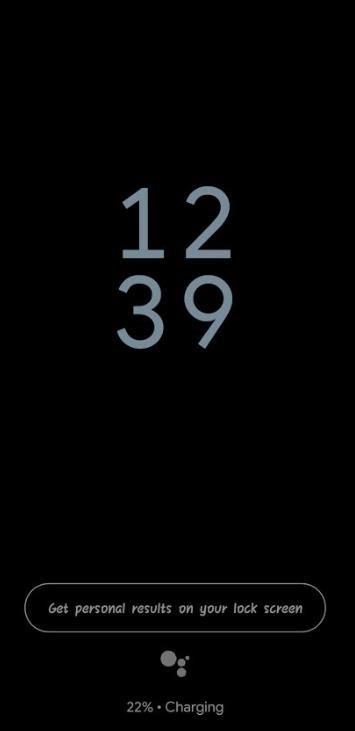
Хајде да подесимо амбијентални режим Гоогле помоћника на вашем телефону да бисте га максимално искористили:
Корак 1: Кликните на опцију – Добијте личне резултате на закључаном екрану .
Корак 2: Кликните на Дозволи . Ово ће омогућити Гоогле помоћнику да вам приказује ваше Гоогле подсетнике и предстојеће догађаје на закључаном екрану. Такође ћете му дозволити да шаље поруке и приступа имејловима и контактима на амбијенталном екрану преко гласовних команди Гоогле помоћника .
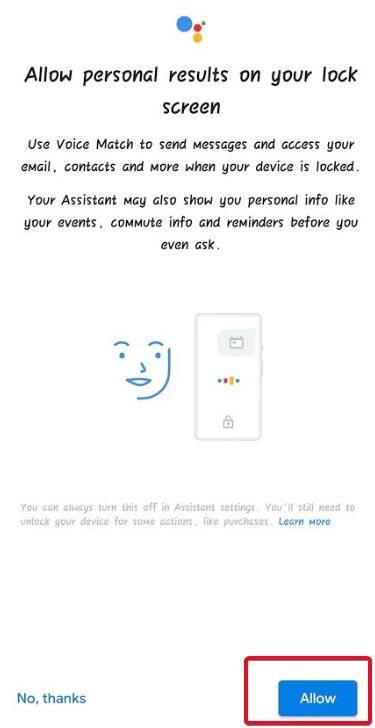
Корак 3: Овако би изгледао ваш екран амбијенталног режима ако нешто ради у позадини док се телефон пуни. У мом случају, слушам песме на свом Амазон Приме Мусиц налогу.
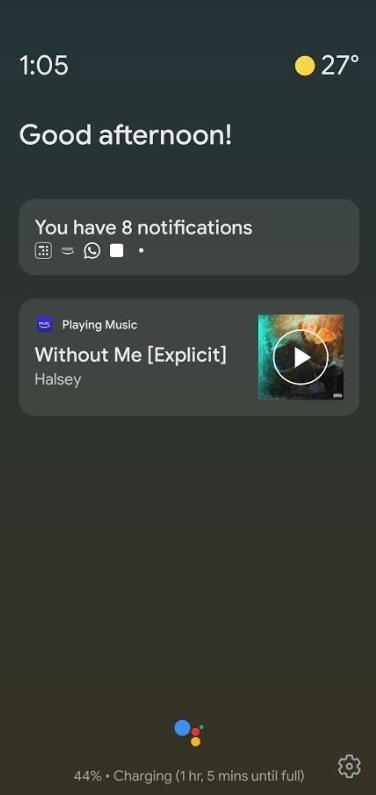
Корак 4: Не додирујте екран за неколико подешавања и видећете закључани екран амбијенталног режима са опцијом – Погледајте своје обавештење у амбијенталном режиму .
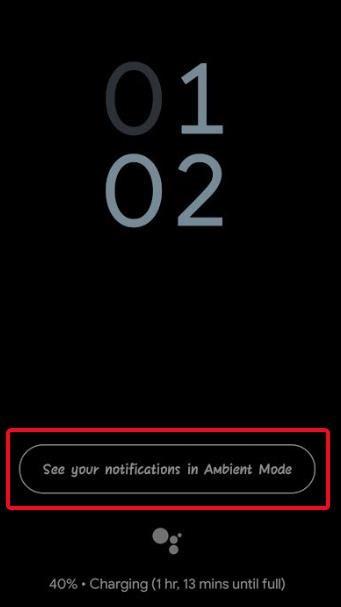
Корак 5: Кликните на Укључи у подешавањима .
Корак 6: Дозволите Гоогле- у да приступи обавештењима. Ово можете директно укључити у подешавањима телефона. Начин одласка до подешавања обавештења може се разликовати од телефона до телефона.
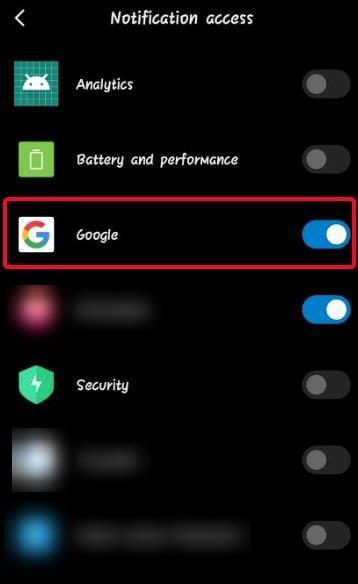
Корак 7: Сада, амбијентални режим Гоогле помоћника ће приказати информације ако примите било какво обавештење за ВхатсАпп текст, подсетник, догађај, поруку итд. Свака апликација којој је дозвољено да приступи табли са обавештењима ће такође бити приказана у амбијенталном режиму.
Бонус поен:
Додирните симбол Гоогле помоћника на екрану за закључавање амбијента и приступите Гоогле помоћнику.
Амбијентални режим је прилично потцењен и може се развити за више ствари. Али за сада је прилично од помоћи. По томе како изгледа, верујем да је амбијентални режим о експериментисању са Гоогле помоћником и да видимо колико далеко се његове могућности могу проширити. Гоогле зна како су људи склони паметним кућним уређајима и гласовним асистентима, и жели даље да прошири могућности Гоогле Ассистант-а. Ипак, не осећам никакву штету ако га испробам. Прилично је пристојан, и за промену, користим помоћника и много редовније га истражујем. Па, кажем, проверите амбијентални режим Гоогле помоћника.
Реците нам у коментарима колико је користан амбијентални режим Гоогле помоћника. Ако сте га већ користили, реците нам зашто би то требало да радите и шта још очекујете од њега. За више технолошких ажурирања и решења, пратите Систвеак на Фацебоок-у , Твиттер- у и ЛинкедИн-у .
Након рутовања вашег Андроид телефона, имате потпун приступ систему и можете покренути многе врсте апликација које захтевају рут приступ.
Дугмад на вашем Андроид телефону нису само за подешавање јачине звука или буђење екрана. Уз неколико једноставних подешавања, она могу постати пречице за брзо фотографисање, прескакање песама, покретање апликација или чак активирање функција за хитне случајеве.
Ако сте заборавили лаптоп на послу и имате хитан извештај који треба да пошаљете шефу, шта би требало да урадите? Користите свој паметни телефон. Још софистицираније, претворите телефон у рачунар како бисте лакше обављали више задатака истовремено.
Андроид 16 има виџете за закључани екран које вам омогућавају да промените закључани екран како желите, што га чини много кориснијим.
Андроид режим „Слика у слици“ ће вам помоћи да смањите видео и гледате га у режиму „слика у слици“, гледајући видео у другом интерфејсу како бисте могли да радите и друге ствари.
Уређивање видео записа на Андроиду постаће једноставно захваљујући најбољим апликацијама и софтверу за уређивање видеа које смо навели у овом чланку. Уверите се да ћете имати прелепе, магичне и елегантне фотографије које ћете моћи да делите са пријатељима на Фејсбуку или Инстаграму.
Андроид Дебуг Бриџ (АДБ) је моћан и свестран алат који вам омогућава да радите многе ствари попут проналажења логова, инсталирања и деинсталирања апликација, преноса датотека, рутовања и флешовања прилагођених РОМ-ова, креирања резервних копија уређаја.
Са апликацијама са аутоматским кликом. Нећете морати много да радите када играте игре, користите апликације или задатке доступне на уређају.
Иако не постоји магично решење, мале промене у начину пуњења, коришћења и складиштења уређаја могу направити велику разлику у успоравању трошења батерије.
Телефон који многи људи тренутно воле је OnePlus 13, јер поред врхунског хардвера, поседује и функцију која постоји деценијама: инфрацрвени сензор (IR Blaster).







